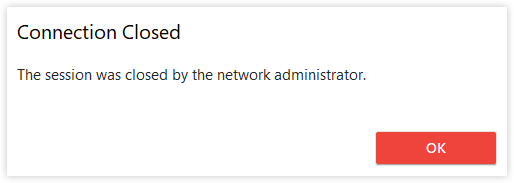您可以在 my.anydesk II中查看本地和远程设备之间创建的所有会话的列表。
查看所有会议
转到 “会话” 选项卡,并查看在两个客户端之间创建的每个连接的以下详细信息:
要查看所有会话的列表,请转到 会话 选项卡。每个会话都会显示以下信息:
源地址 - 启动会话的设备的 AnyDesk 地址。
目标地址 - 接收会话请求的设备的 AnyDesk 地址。
状态 - 当前 会话状态。
开始时间 - 会话开始的确切时间。
结束时间 - 会话结束的确切时间。
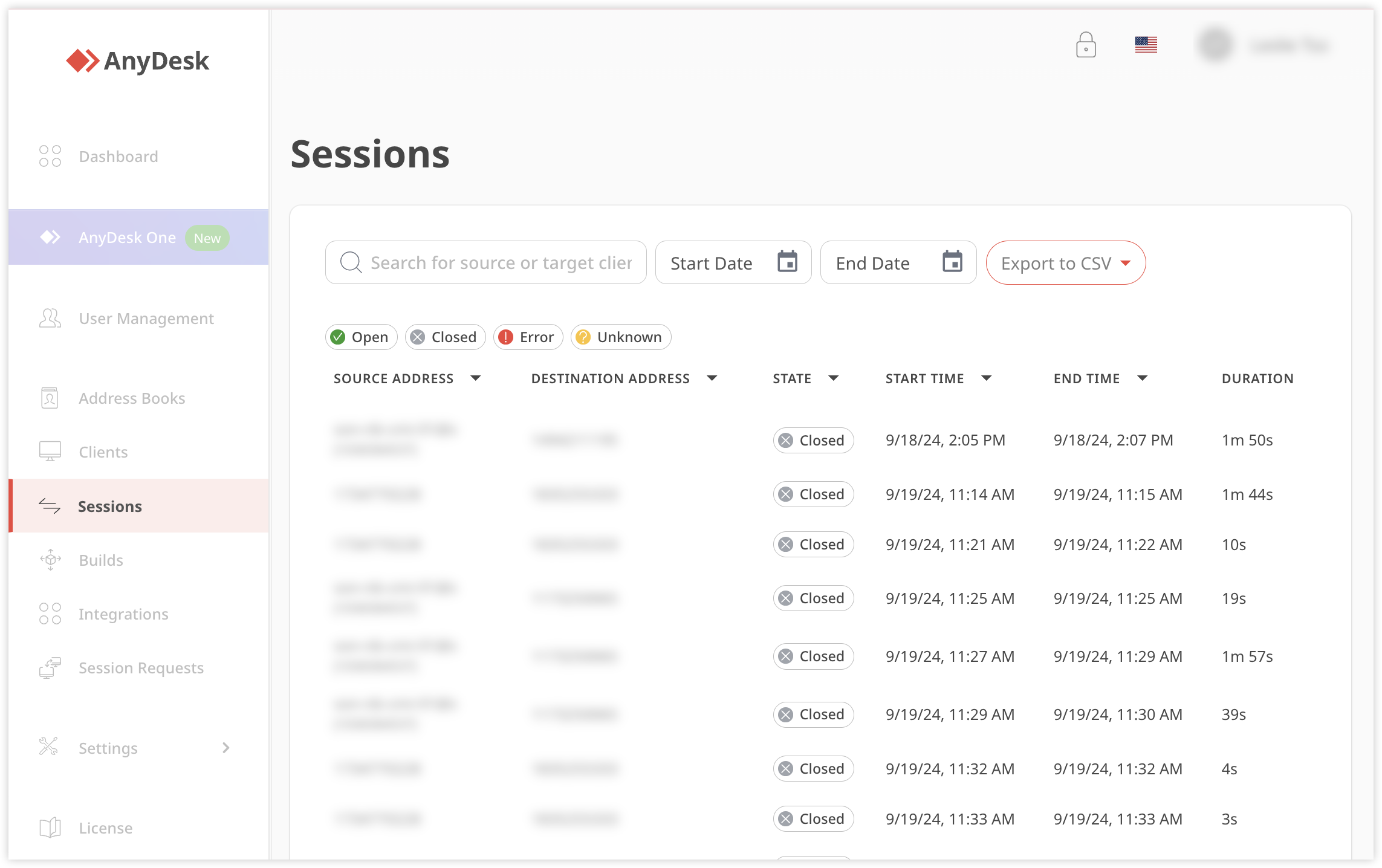
您可以使用会话列表上方的筛选选项按状态筛选会话。
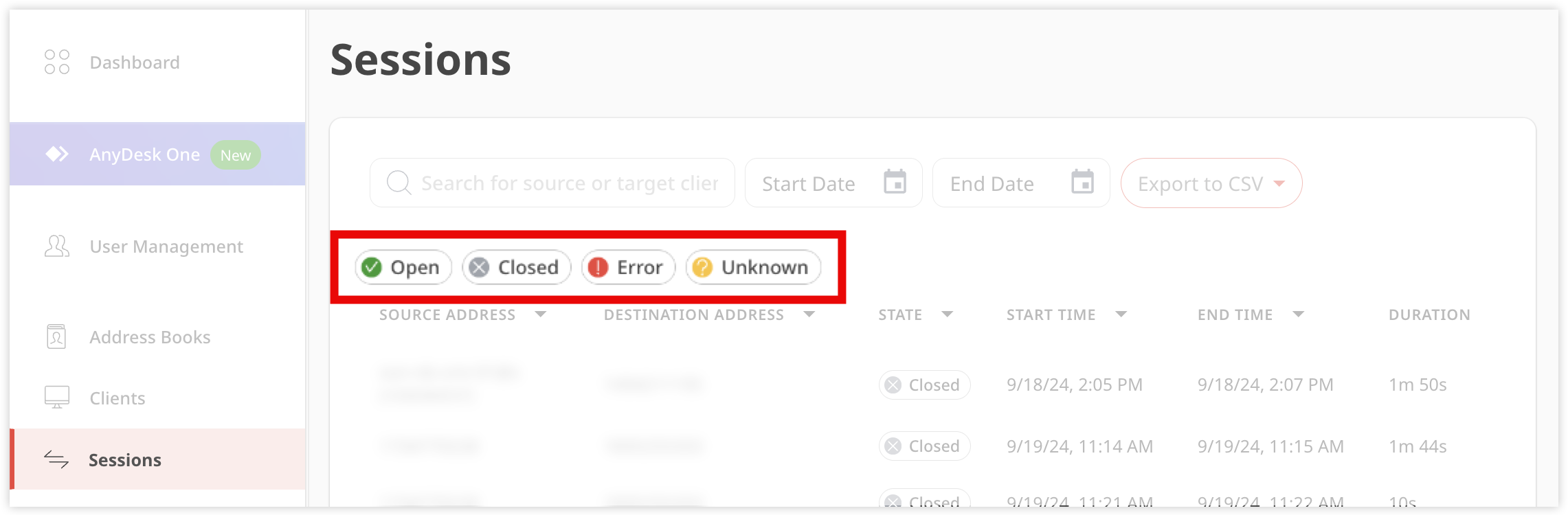
会话过滤选项
查看会话详细信息
要查看有关会话的详细信息:
从列表中选择一个会话。
会话详细信息页面显示会话持续时间、本地和远程客户端的许可证状态以及在 “注释” 部分中输入的任何注释。
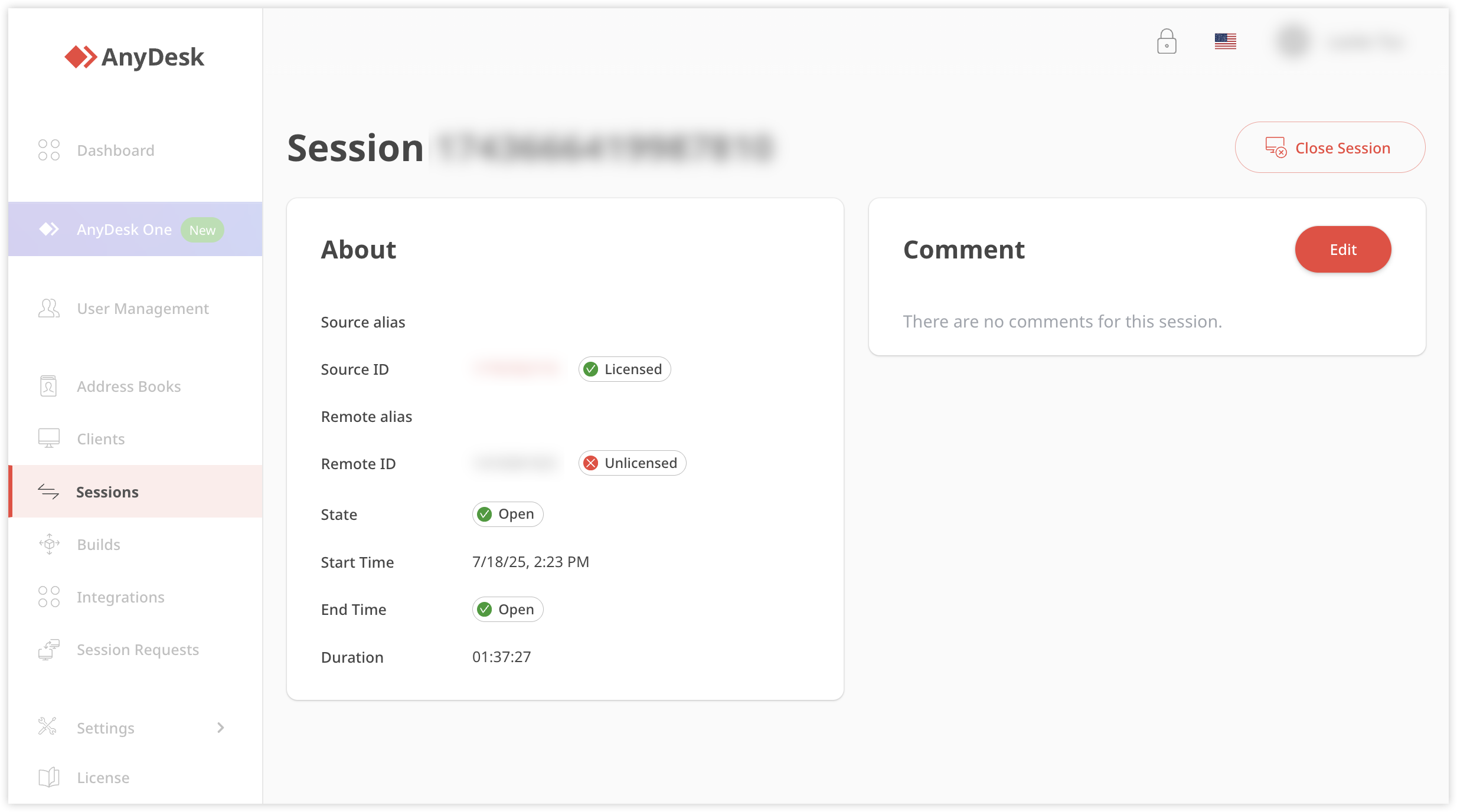
关闭活动会话
您可以从 my.anydesk II 管理控制台关闭活动会话。或者,您也可以直接从 AnyDesk 客户端结束它。
🦉 有关如何在 AnyDesk 客户端中结束会话的更多详细信息,请参阅 this article。
要关闭活动会话,请执行以下作:
在 会话 选项卡的搜索栏下方,单击
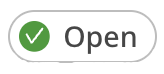 以筛选您的活动会话。
以筛选您的活动会话。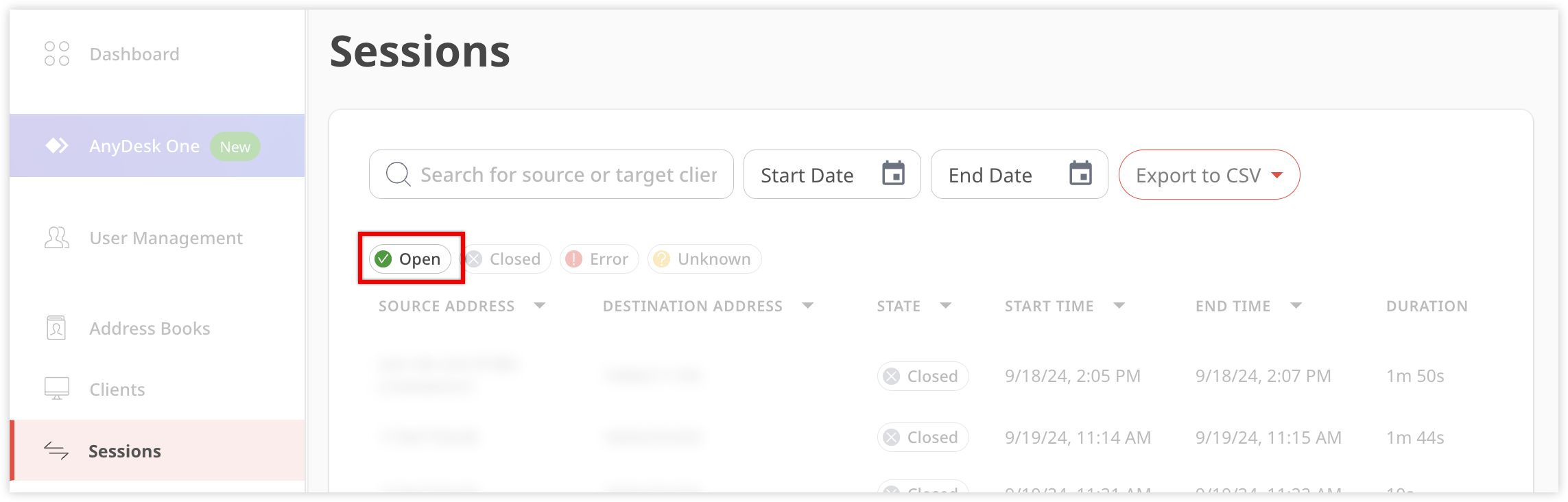
选择要关闭的会话。
在打开的页面上,单击 “关闭会话”。
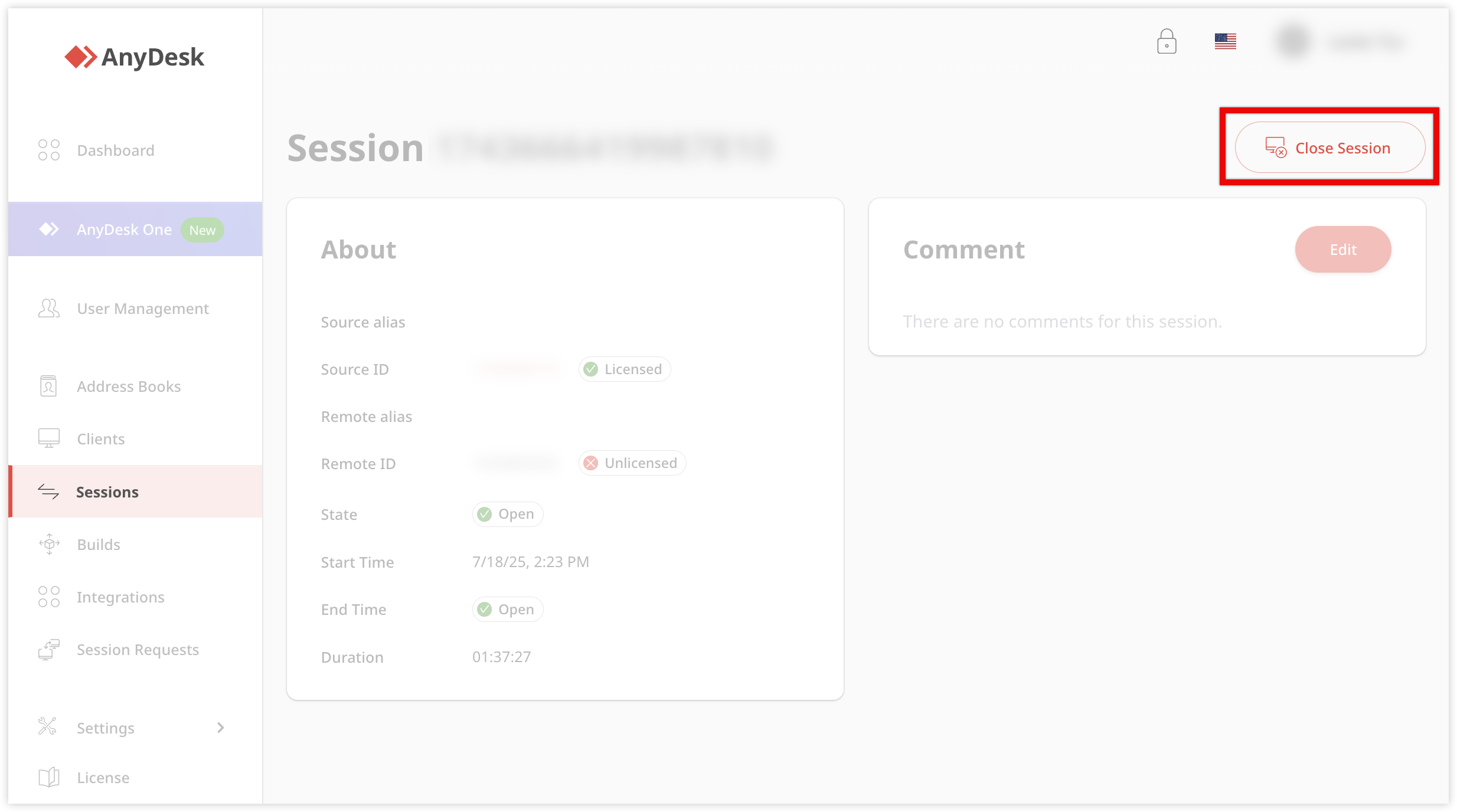
在确认窗口中,单击 断开会话。
会话关闭后,您将在 my.anydesk II 中看到一条确认消息: 会话已成功关闭。在本地设备上,您会看到一条消息,指示会话已被网络管理员关闭。